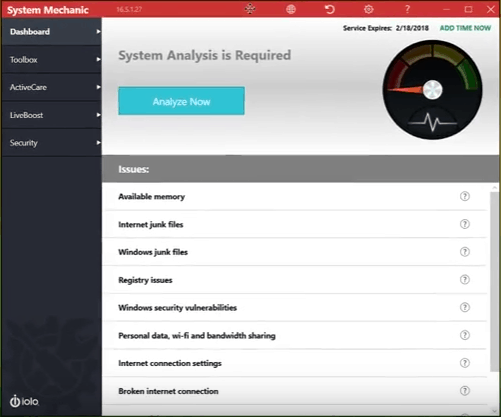- Os disquetes são um método antiquado de armazenamento de dados, mas ainda não estão obsoletos.
- O artigo a seguir ensinará como usar um disquete no Windows 10.
- Você gosta de aprender coisas novas? Em seguida, continue verificando nosso Seção de instruçõestutoriais de.
- Você está interessado no Windows em geral? Então leia mais sobre isso em nosso Windows 10 seção.

Este software manterá seus drivers ativos e funcionando, protegendo-o contra erros comuns de computador e falhas de hardware. Verifique todos os seus drivers agora em 3 etapas fáceis:
- Baixar DriverFix (arquivo de download verificado).
- Clique Inicia escaneamento para encontrar todos os drivers problemáticos.
- Clique Atualizar drivers para obter novas versões e evitar mau funcionamento do sistema.
- DriverFix foi baixado por 0 leitores este mês.
Os disquetes são coisas do passado, mas se por algum motivo você precisar usar um disquete, hoje vamos mostrar como criar um disquete virtual no Windows 10.
Antes das unidades flash USB e DVDs, a única maneira de transferir arquivos era um disquete. Os disquetes foram usados para transferência de dados nos anos 80 e início dos 90, mas foram substituídos por CDs e unidades flash USB.
É seguro dizer que os disquetes são tecnologia antiga e a maioria dos computadores modernos não tem uma unidade de disquete disponível. Como os computadores modernos não têm unidade de disquete, a única maneira de acessar o disquete é usar uma imagem de disquete, também conhecida como disquete virtual.
O que é um disquete virtual e como posso usá-lo?
O disquete virtual funciona de maneira semelhante a um arquivo de imagem de CD ou DVD. Você cria uma cópia virtual de um disquete em seu computador ou baixa um, monta o disquete virtual e pode usá-lo sem problemas.
Existem ferramentas como Power ISO que permitirá que você crie uma imagem de disquete a partir de arquivos em seu computador, mas ao mesmo tempo, esta ferramenta pode fazer imagens inicializáveis de disquetes.
Para fazer uma imagem de disco a partir de um disquete real, você precisará de um computador que tenha uma unidade de disquete ou uma unidade de disquete externa que se conecte ao seu computador via porta USB.
- Baixe agora PowerISO
- Compre agora a versão completa limpa do PowerISO
Outra ferramenta que pode ajudá-lo a criar disquetes virtuais é Magic ISO Maker, e funciona de maneira semelhante ao Power ISO. Também temos que mencionar Driver de disco virtual ImDisk que permite criar discos rígidos virtuais ou disquetes virtuais. Esta ferramenta permite armazenar drives virtuais em sua RAM, o que tem suas vantagens, como o acesso rápido, e você também pode usar esta ferramenta para recuperação.
É seguro dizer que o ImDisk Virtual Disk Driver não se destina a usuários básicos, mas é um dos aplicativos mais poderosos se você precisar criar imagens de disquete
Quanto às imagens de disquetes, elas são armazenadas como arquivos .img em seu computador e você pode montá-las como qualquer arquivo .iso, simplesmente clicando com o botão direito e escolhendo Montar no menu.
Como você pode ver, criar disquetes virtuais não é tão simples, porque os disquetes não estão mais sendo usados, então você pode querer considerar mudar de disquetes para CDs ou unidades flash USB.
Se você quiser ler mais sobre disquetes, nós cobrimos suporte para disquete no Windows 10, então você pode querer ler isso também.